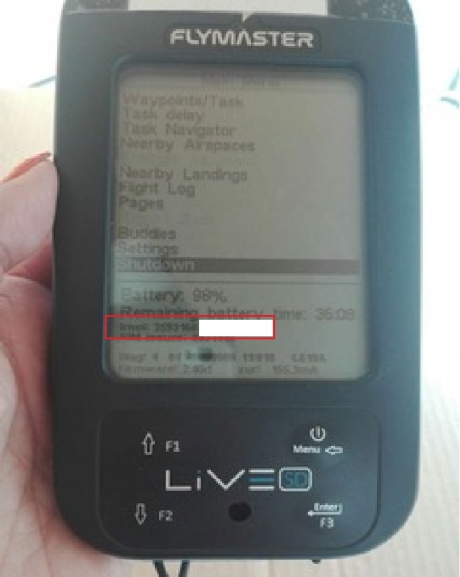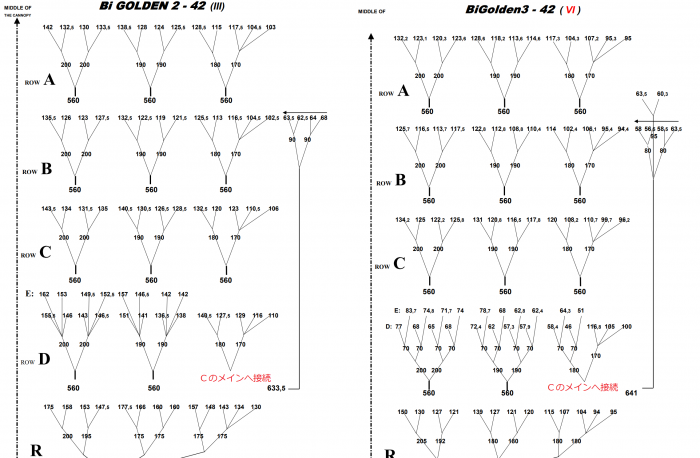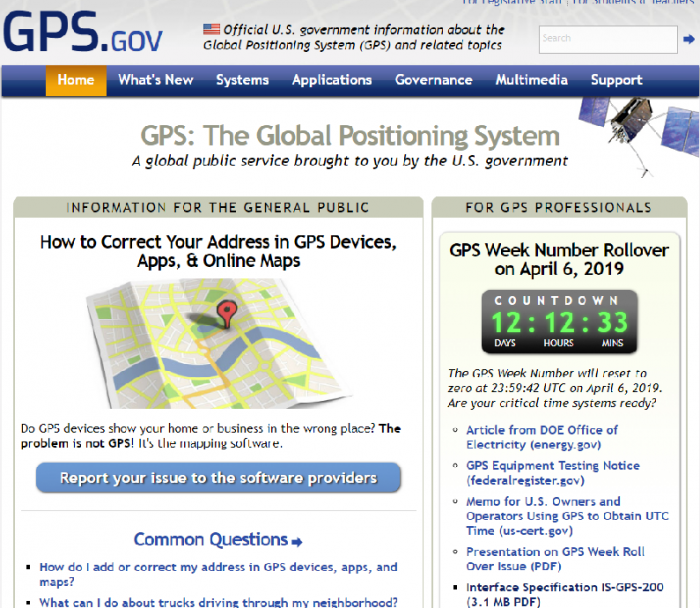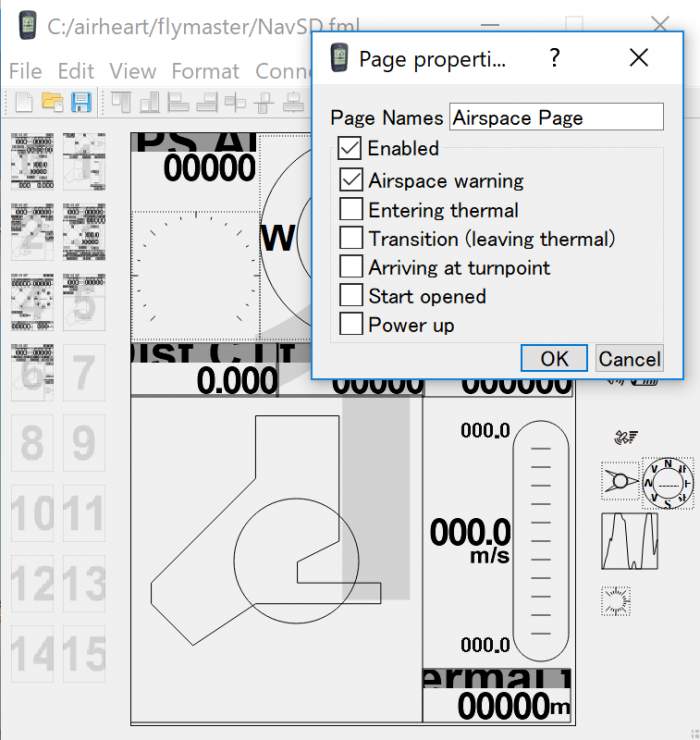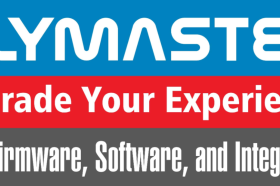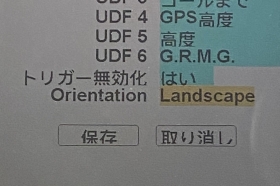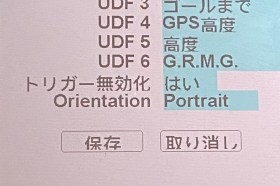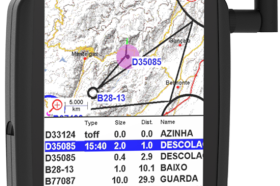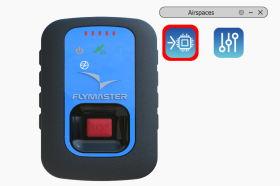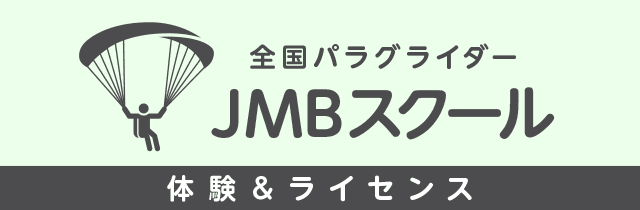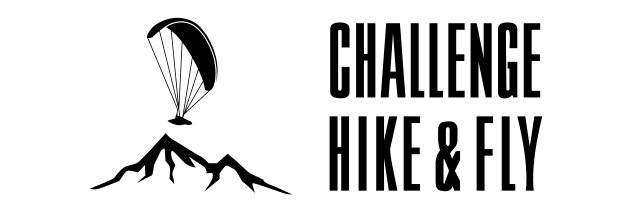GPSロールオーバーによるGPS機器の影響について取り沙汰されています。
「FLYMASTERはどうなのか?」
とご心配の声もいただいております。
先に結論を申し上げますと
「今回のGPSロールオーバーによる影響はございません!!」
とお伝えしておきます。
GPSロールオーバーとは
では、そもそも「GPSロールオーバーって何ぞや?」って話かと思います。
本家のHP:GPS.GOV
みちびきのHP:http://qzss.go.jp/column/gps-rollover_190225.html
こちらをご覧いただければ詳細はおわかりになるかと思いますが、そこそこお歳を召した方であれば
「2000年問題」
をご存知かと思いますし、ご経験されたことと思います。簡単に言えば、2000年問題の時のように、GPSシステムの持つ日付データの容量が足りないので
ある期間を経過するとぐるっと1周してしまう
と言う現象のことです。
今回で2度目
このGPSロールオーバーですが、実は今回で2度目。私たちは既に1度経験済みなのですね。1回目は
1999年8月22日
に発生しています。が、この当時はまだまだGPSを持って飛んでいるパイロットは少数だった時代なので、あまり話題にもならなかったと思います。
今回発生するのは日本時間で
4月7日午前8時59分41秒から42秒にかけて
となります。
FLYMASTERに関しては、B1シリーズ、FLYMASTER、FLYMASTER SDシリーズともに影響は受けませんのでご安心ください。
対応してない場合はどうなる?
もし、GPS機器が今回のロールオーバーに対応していなかったらどうなるのか?
2000年問題の時も同じでしたが、週番号が1週目に戻ってしまうため
1980年1月6日に戻るか1999年8月22日に戻る
と思われます。従って、生成されるログの日付は過去の日付となってしまい、使えないものになるでしょう。
ですが、ほとんどの機器は対応されており、よほど古い機器でない限りは問題がないと言えるでしょう。